2023-07-09 236
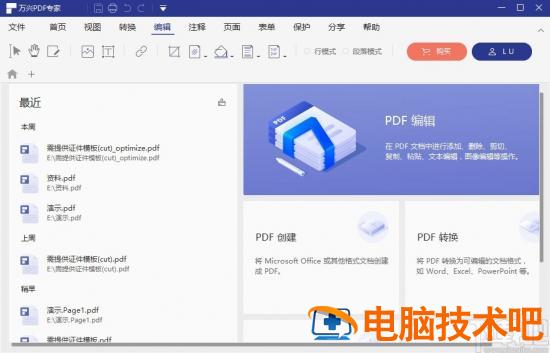
1.首先第一步我们打开软件之后,在界面的最近文件列表中,找到想要删除文字水印的那一个PDF文件,点击打开它。
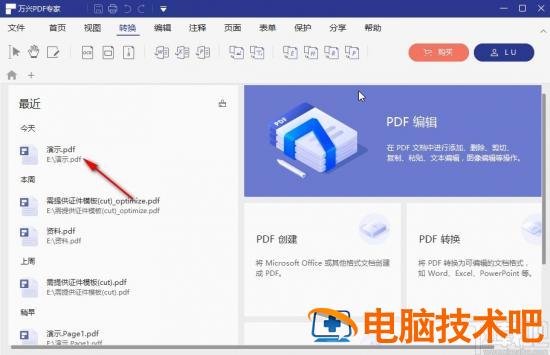
2.点击打开这个文件之后,第一步我们在界面的上方找到转换这个选项,点击之后切换到转换功能模块。
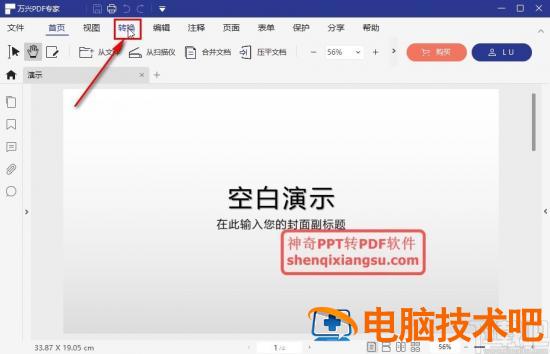
3.切换到转换功能模块之后,下一步我们在出现的转换功能图标中,找到OCR这个图标之后点击它。
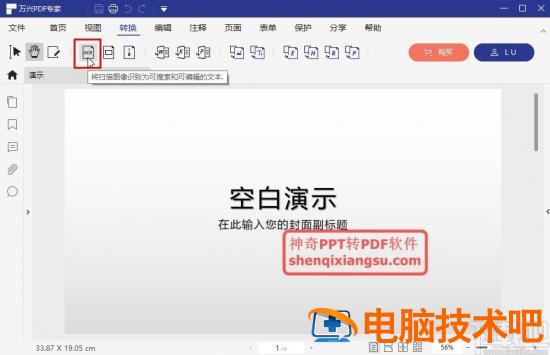
4.点击这个OCR识别图标之后,下一步我们在出现的界面中选择识别方式为“可编辑的文本”然后点击右下角的确定按钮。
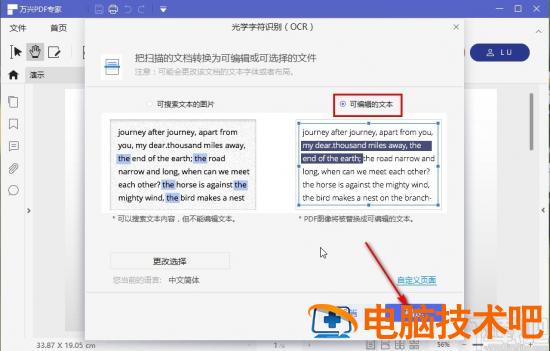
5.点击这个确定按钮之后就会开始识别PDF文字的操作,我们等待识别操作完成即可。
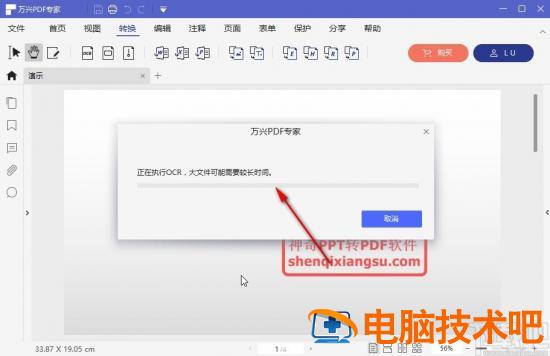
6.等待识别操作完成之后可以看到在PDF文件界面中的文字水印也被识别为可以编辑的文字了,然后我们使用鼠标框选这些文字点击键盘Delete删除按钮即可将它删除掉。
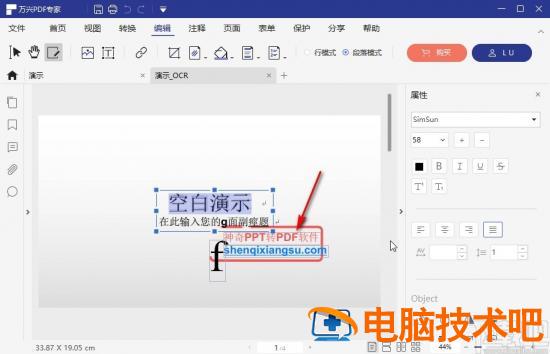
7.最后文字水印删除之后的效果如下图中所示,水印的文字已经被成功删除掉了,大家可以作为参考。
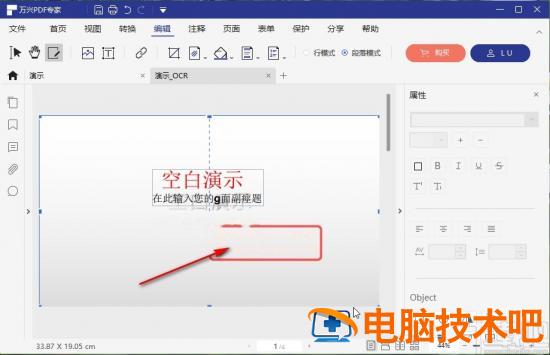
使用上述教程中的操作方法我们就可以成功通过万兴PDF专家来删除PDF文件的文字水印了,有需要的朋友不妨一起来看看这篇教程,希望能够帮助到大家。
原文链接:https://000nw.com/9771.html
=========================================
https://000nw.com/ 为 “电脑技术吧” 唯一官方服务平台,请勿相信其他任何渠道。
系统教程 2023-07-23
电脑技术 2023-07-23
应用技巧 2023-07-23
系统教程 2023-07-23
系统教程 2023-07-23
软件办公 2023-07-11
软件办公 2023-07-11
软件办公 2023-07-12
软件办公 2023-07-12
软件办公 2023-07-12
扫码二维码
获取最新动态
